
ev剪辑电脑版
v2.3.1 最新版- 软件大小:28.00 MB
- 软件语言:简体中文
- 更新时间:2021-03-31
- 软件类型:国产软件 / 视频处理
- 运行环境:WinAll, WinXP, Win7, Win10
- 软件授权:免费软件
- 官方主页:https://www.ieway.cn
- 软件等级 :
- 软件厂商:湖南一唯信息科技有限公司
- 介绍说明
- 下载地址
- 精品推荐
- 相关软件
- 网友评论
ev剪辑官方最新版是非常好用的视频编辑工具,这款软件的功能很实用,用户将本地视频文件导入之后就可以对其进行编辑剪辑,自定义添加字幕、背景音乐等等,还能调节视频播放的速率,应用内还自带很多特效,比起pr来说安装包更小,不用担心占太多内存哦!
ev剪辑电脑版介绍:
ev剪辑是一款功能齐全、简单易用的免费视频剪辑软件,零基础秒变视频剪辑达人。支持给视频配音、添加字幕,并使用剪刀工具去除多余部分等齐全的剪辑功能,画面裁剪进行实时预览,左右键精准控制到帧,上下键控制到秒,实现精准剪辑,符合更多用户对视频剪辑的需求。
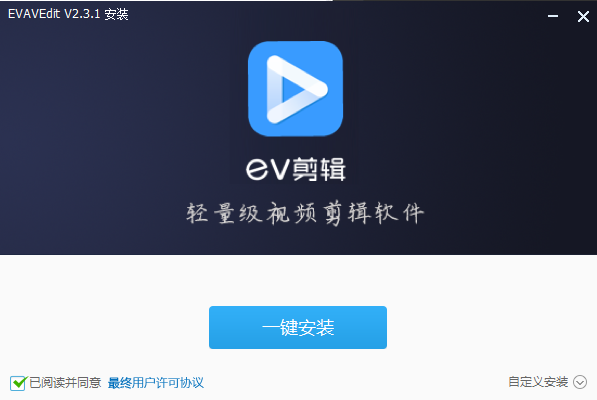
ev剪辑怎么剪辑视频?
第一步:素材准备
打开EV剪辑进行登录(未登录状态下导出视频将会带有水印)。
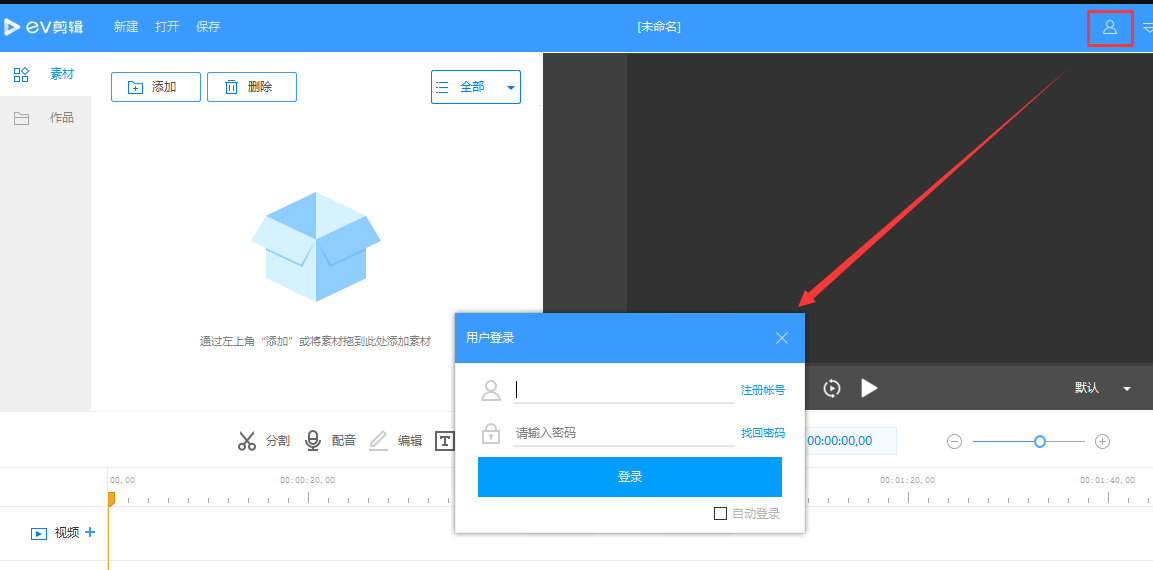
点击添加,选择自己要剪辑的素材(包括音乐、图片、视频等)。
如果不能添加则说明EV剪辑不支持对此类型的素材进行编辑,需要转换为标准mp4/mp3等格式。
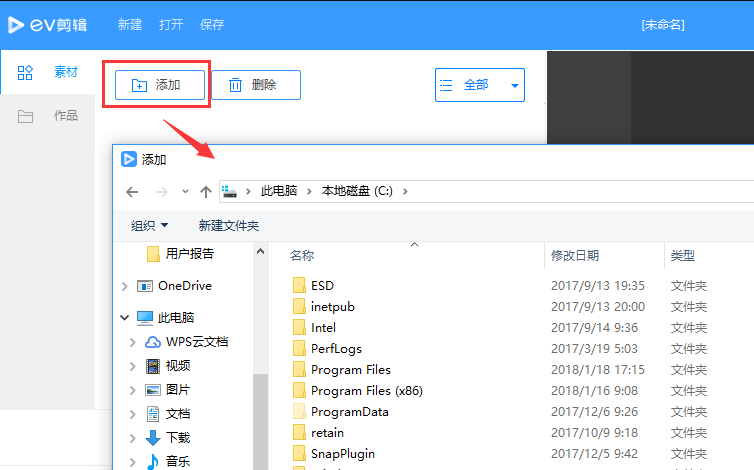
将已经载入的素材(图中红框所示)逐一拖到下面的轨道上。
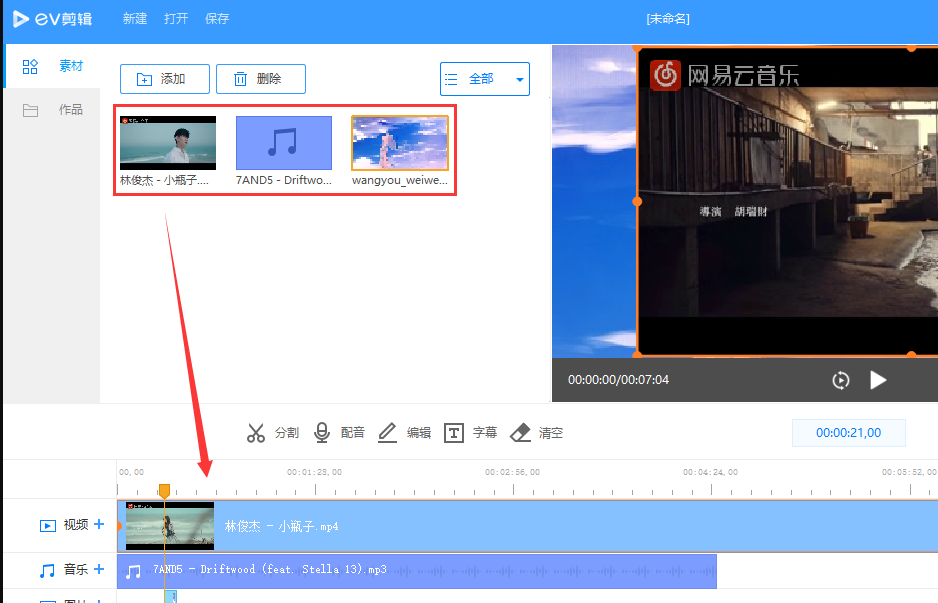
具体操作为:鼠标左键选择其中一项,按住鼠标左键不放,将其拖动到下方松开鼠标即可。
第二步:编辑素材
去除不需要的部分,使用分割工具。分割是对任意素材(包括图片、视频等在内)进行裁剪,点击分割会出现一把剪刀。
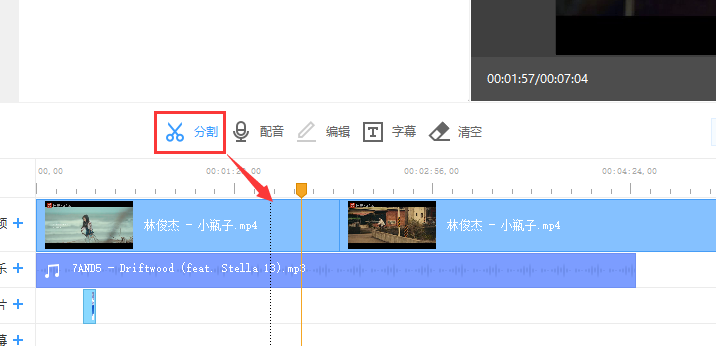
拖动黄色可移动的标线到不需要部分的起始点,剪下第一刀,再移动黄色标线到不需要的结束点剪下第二刀。
为素材配音或添加字幕。点击配音按钮,就开始录音,想停止录音按下键盘的空格键即可。
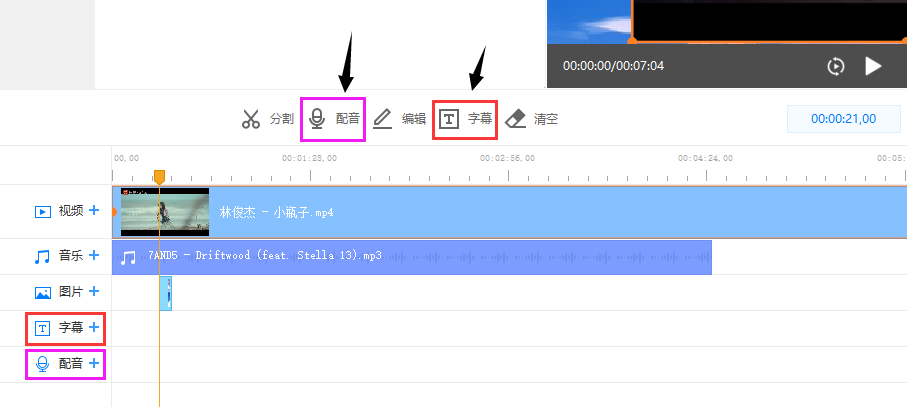
添加字幕首先需要点击字幕创建字幕模板,然后添加字幕内容。
第三步:保存
对视频进行保存,点击左上方的保存,选择需要保存的位置。
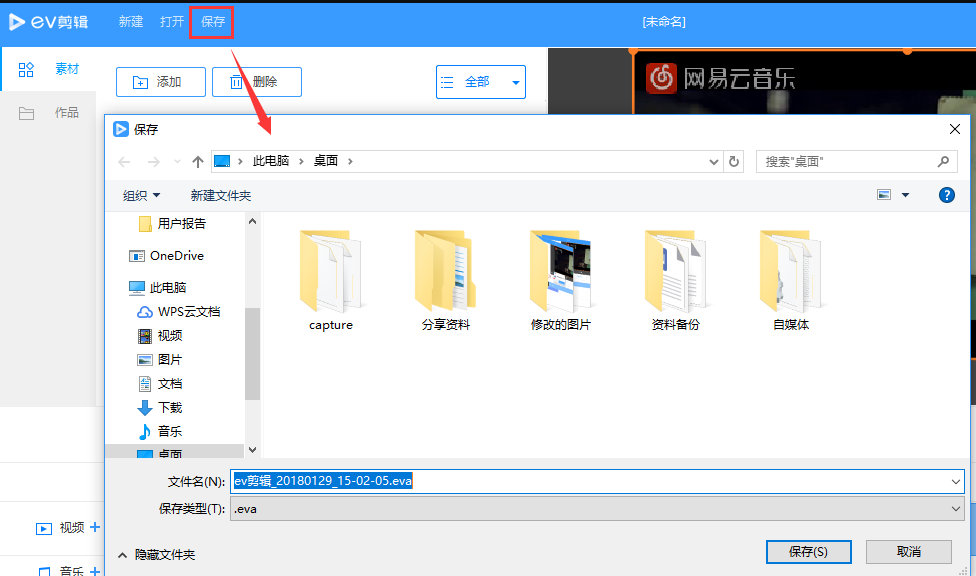
这里的保存仅仅是指保存了这个项目,便于下次直接打开项目进行编辑。
注意并不是保存的视频,保存视频的话需要点击【导出视频】!
功能说明:
清空:是指对轨道上的素材进行全部删除,请一定谨慎使用!
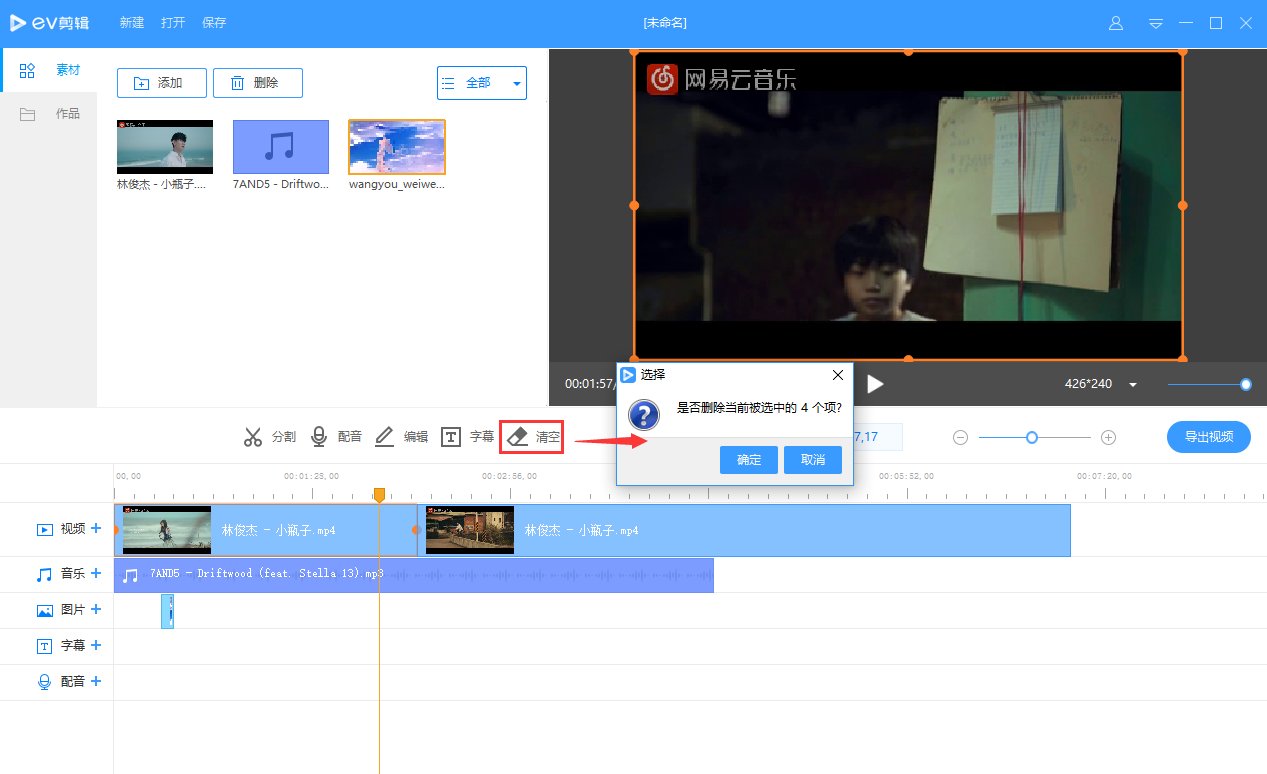
新建:是这个视频剪辑结束导出完成后,新建下一个项目,选择保存的位置和名称,点击创建后出现一个空白的编辑界面,在里面进行重新添加编辑。

打开:是指打开之前保存的项目,找到以.eva结尾的项目进行导入,可对之前的项目进行重新编辑修改。
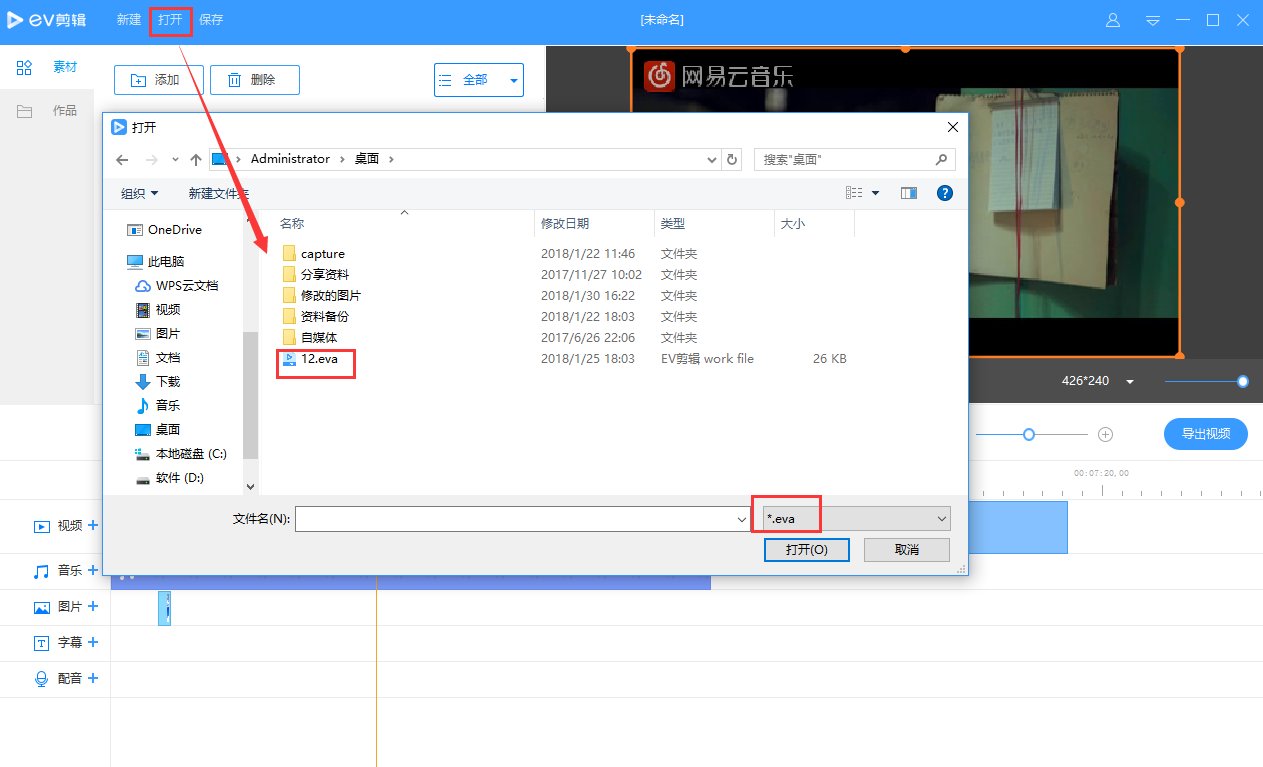
作品:是不用通过查找文件就可以直接打开之前保存的项目,点击可以进行重新编辑加工。
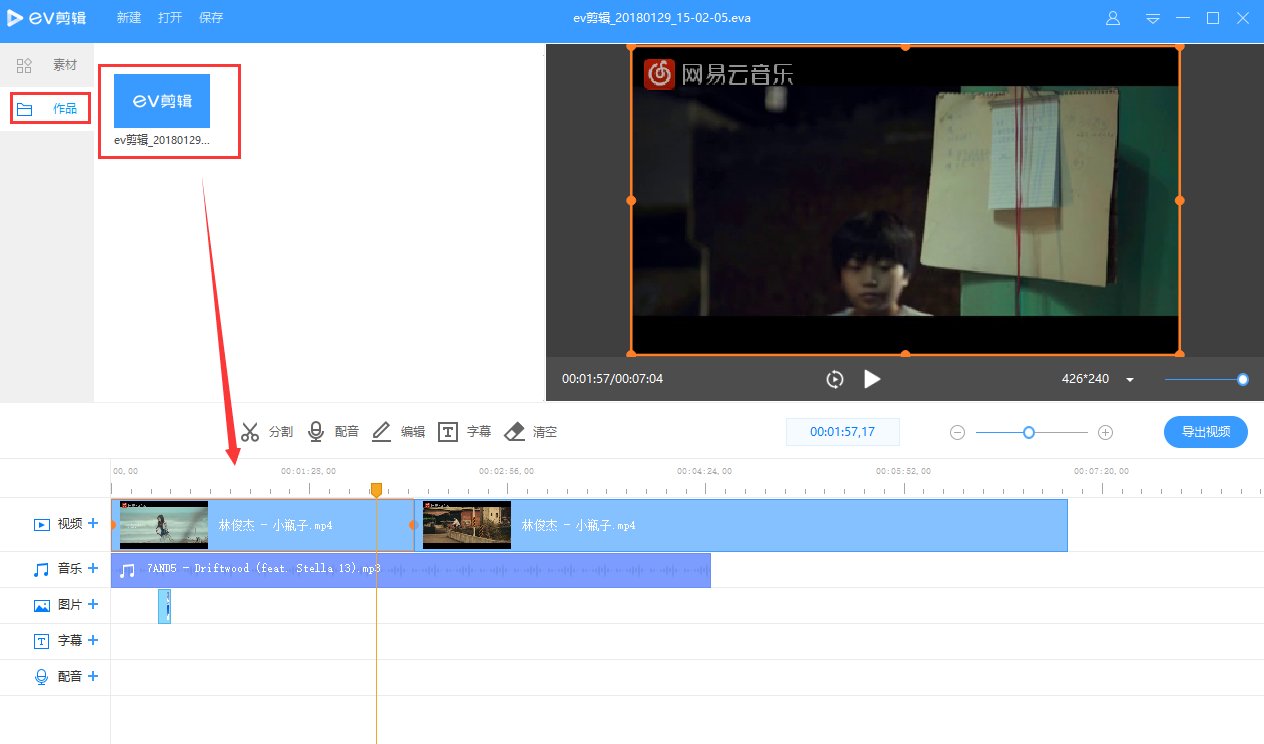
软件优势:
视频配音
能为视频二次配音。
素材添加
支持添加视频、字幕、图片、音乐。
多轨道剪辑
支持多轨道逐帧剪辑、可叠加视频画面。
转场特效
丰富的视频转场效果,增添剪辑趣味。
应用亮点:
支持多种图片格式载入,生成图片水印。
多音轨添加音乐,让您随心所欲自由搭配。
添加字幕,创建模板,字体字号颜色均可自定义设置。
操作简单易上手,支持多格式多轨道的精准剪辑。
提供水印标注、字幕添加、视频转场等多种实用功能。
更新日志:
v2.3.1版本
修复撤销栈崩溃bug。
新增画面转场功能。
优化时间轴鼠标菜单交互。
修复少数残损视频导致画面卡住的bug。
修复若干已知bug。
下载地址
- Pc版
ev剪辑电脑版 v2.3.1 最新版
精品推荐
- 电影剪辑软件

电影剪辑软件 更多+
电影剪辑软件作为剪辑中经常用到的工具,对于功能有非常严格的要求。软件不仅需要能支持多种格式的文件和插件,而且还要能兼容所有的剪辑特效。这里为大家分享的电影剪辑软件,不仅功能丰富,而且全部都是免费的,要需要的朋友欢迎来本站下载。

视频去水印剪辑器最新版 v9.04.18.1 安卓版10.13 MB
下载/中文版 v9.04.18.1 安卓版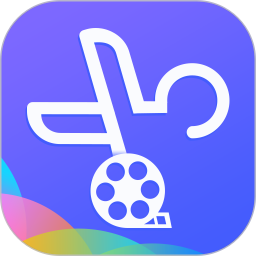
剪辑正版 v1.2.868.3 MB
下载/中文版 v1.2.8
视频倒放剪辑软件 v2.7.137.4 MB
下载/简体中文 v2.7.1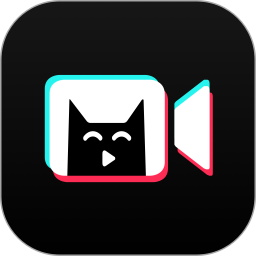
剪辑猫官方版 v1.4.246.5 MB
下载/简体中文 v1.4.2
视频剪辑助手app v10.5166.9 MB
下载/简体中文 v10.5
爱剪辑绿色版(免费视频制作软件) v1.8.1080 最新版256.50 MB
下载/简体中文 v1.8.1080 最新版
电影视频剪辑软件 v2.1.6 安卓版86.63 MB
下载/简体中文 v2.1.6 安卓版
爱剪辑专业版软件 v3.6 官方版607.00 MB
下载/简体中文 v3.6 官方版
相关软件

ev录屏软件 v4.2.4 正式版

ev直播助手电脑版 v1.0.3 免费版
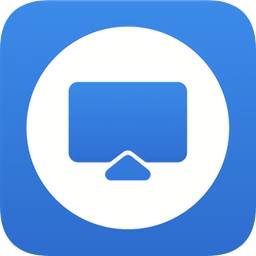
ev屏幕共享pc客户端 v2.1.8 官方版

evplayer电脑版 v3.4.2 官方版

ev远程协助电脑版 v0.2.2 官方版

ev视频加密软件 v1.2.0 官方版

ev剪辑电脑版 v2.3.1 最新版

evplayer2电脑端 v4.4.4 pc版

ev多聊微信多开软件 v1.0.1 电脑版

ev加密2电脑版 v4.1.8.0 最新版

ev图片浏览器电脑版 v1.0.1 官方版

ev视频转换器去水印版 v1.1.8 电脑版
本类排名
本类推荐
装机必备
换一批
谷歌浏览器Google Chromev100.0.4896.75 64位官方最新版

WinRAR官方64位v5.80 正式官方版

腾讯电脑管家win10专版v13.5.20525.234 官方最新版

iTunes 32位for Windows 12.10.8.5 多语言官方版

腾讯应用宝pc版v5.8.2 最新版

360安全卫士电脑版v13.1.0.1151 官方正式版

百度网盘pc版v7.14.2.9 官方最新版

搜狗拼音输入法电脑版v11.0.0.4909 正式版

酷狗音乐播放器电脑版v9.2.29.24113 官方最新版

爱奇艺pps影音客户端v7.10.122.2375 官方最新版

微信2022最新电脑版v3.6.0.18 官方版

wps office 2016专业版V11.1.0.7875 pro版_附序列号
- 聊天
- 微信电脑版
- yy语音
- skype
- qq电脑版
- 视频
- 优酷视频
- 腾讯视频
- 芒果tv
- 爱奇艺
- 剪辑
- 会声会影
- adobe premiere
- 爱剪辑
- 剪映
- 音乐
- 酷我音乐
- 酷狗音乐
- 网易云音乐
- qq音乐
- 浏览器
- 360浏览器
- ie浏览器
- 火狐浏览器
- 谷歌浏览器
- 办公
- wps
- 企业微信
- 钉钉
- office
- 输入法
- 五笔输入法
- 搜狗输入法
- qq输入法
- 讯飞输入法
- 压缩
- winzip
- 7z解压软件
- winrar
- 360压缩
- 翻译
- 谷歌翻译
- 金山翻译
- 英译汉软件
- 百度翻译
- 杀毒
- 360杀毒
- 360安全卫士
- 火绒软件
- 腾讯电脑管家
- p图
- 美图秀秀
- photoshop
- 光影魔术手
- lightroom
- 编程
- vc6.0
- java开发工具
- python
- c语言软件
- 网盘
- 115网盘
- 天翼云盘
- 百度网盘
- 阿里云盘
- 下载
- 迅雷
- utorrent
- 电驴
- qq旋风
- 证券
- 华泰证券
- 方正证券
- 广发证券
- 西南证券
- 邮箱
- 阿里邮箱
- qq邮箱
- outlook
- icloud
- 驱动
- 驱动精灵
- 打印机驱动
- 驱动人生
- 网卡驱动
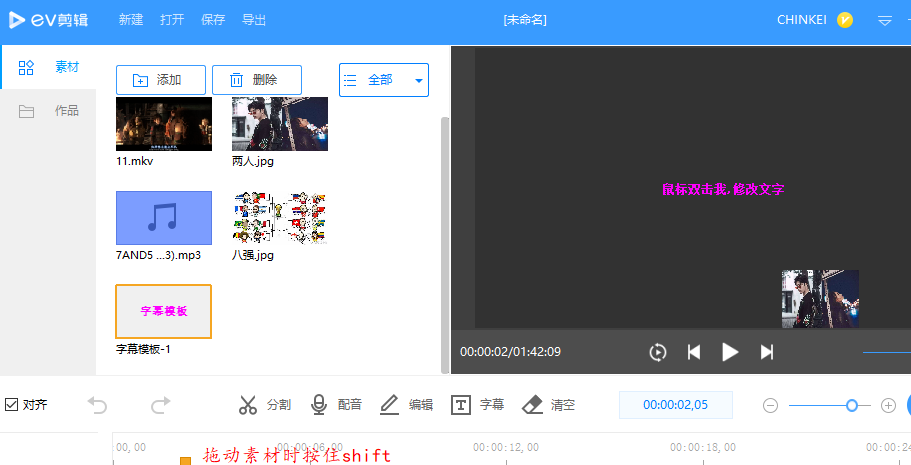



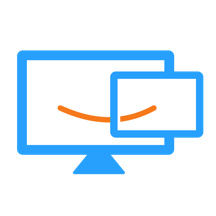
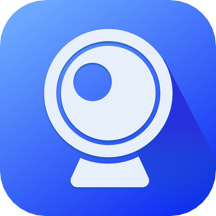


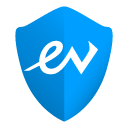



























网友评论